Ինչպե՞ս միավորել և կենտրոնացնել բջիջները Excel- ի դյուրանցման ստեղներով:
Սովորաբար, միաձուլել և կենտրոն գործառույթը կարող եք օգտագործել ժապավենից ՝ բազմաթիվ բջիջները միաձուլելու և կենտրոնացնելու համար: Բայց եթե Ձեզ անհրաժեշտ է հաճախ օգտագործել այս հատկությունը, այստեղ ես կներկայացնեմ դյուրանցման ստեղներ այս աշխատանքը լուծելու համար:
Միաձուլեք և կենտրոնացրեք բջիջները սովորական դյուրանցման ստեղներով
Միաձուլեք և կենտրոնացրեք բջիջները հատուկ դյուրանցման ստեղներով
Միաձուլեք և կենտրոնացրեք բջիջները սովորական դյուրանցման ստեղներով
Սովորաբար կա լռելյայն դյուրանցում (Alt> H> M> C հաջորդաբար) ընտրված բջիջները միաձուլելու և կենտրոնացնելու համար, խնդրում ենք անել հետևյալ կերպ.
1, Նախ ընտրեք այն բջիջները, որոնք ցանկանում եք միավորել, ապա սեղմել ալտ ստեղնը, տառերը կցուցադրվեն ժապավենի վրա, ինչպես ցույց է տրված ստորև նշված էկրանի նկարը.

2, Հետո, սեղմեք H ստեղնաշարի ստեղն ընտրելու համար Գլխավոր էջանիշը, և դուք կարող եք տեսնել այն M նամակը ներքևում Միաձուլում և կենտրոն առանձնահատկությունը, տես նկարի նկարը.

3, Եվ հետո, խնդրում եմ, շարունակեք սեղմել M > C հաջորդաբար ընտրված բջիջները միաձուլելու և կենտրոնացնելու համար:

Միաձուլեք և կենտրոնացրեք բջիջները հատուկ դյուրանցման ստեղներով
Եթե վերոհիշյալ դյուրանցման ստեղները շատ երկար են հիշելու համար, ապա այստեղ կարող եք ստեղծել հարմարեցված պարզ դյուրանցման ստեղներ օգտագործման համար:
1, Պահեք պահեք ALT + F11 բացել ստեղները Microsoft Visual Basic հավելվածների համար պատուհան.
2: Սեղմեք Տեղադրել > Մոդուլներև տեղադրեք հետևյալ կոդը Մոդուլի պատուհանում:
Sub MergecenterCells()
With Selection
.HorizontalAlignment = xlCenter
.Merge
End With
End Sub
3, Ապա պահեք և փակեք այս ծածկագրի պատուհանը և շարունակեք սեղմել Alt + F8 բացելու համար Մակրո երկխոսության վանդակում, սեղմեք Ընտրանքներ կոճակը, գնալու համար Մակրո ընտրանքներ երկխոսության տուփ, ապա մուտքագրեք հարմարեցված դյուրանցման ստեղն, որը կցանկանաք, տես սքրինշոթեր.
 |
 |
 |
4, Եվ հետո, կտտացրեք OK և փակել Մակրո երկխոսության տուփ, հիմա, երբ ուզում եք միաձուլել և կենտրոնացնել ընտրված բջիջները, պարզապես անհրաժեշտ է սեղմել Ctrl + y (վերջին քայլում նշված ձեր դյուրանցման ստեղները) այն լուծելու համար:
Միաձուլեք և կենտրոնացրեք բջիջները ՝ Արագ մատչելիության Գործիքադարակում ավելացնելով Միաձուլում և Կենտրոնի գործառույթը
Եթե կարծում եք, որ վերը նշված մեթոդները օգտագործման համար անհանգստացնող են, այստեղ կարող եք ավելացնել այն Միաձուլում և կենտրոն հատկությունը մեջ Արագ մուտք Գործիքադարակը.
1, Աջ կտտացրեք Միաձուլում և կենտրոնեւ ընտրեք Ավելացնել Արագ մուտքի Գործիքադարակում տարբերակը, տես նկարի նկարը.
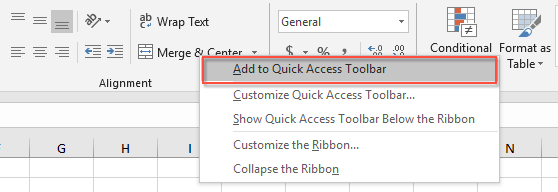
2, Եվ հետո, Միաձուլում և կենտրոն առանձնահատկությունն ավելացվել է Արագ մուտք Գործիքադարակը, տես նկարի նկարը.

3, Այսուհետ պարզապես անհրաժեշտ է սեղմել այս հատկությունը ՝ Արագ մուտք Գործիքադարակը բջիջները միաձուլելու համար:
Ավելի հարաբերական միավորված բոլոր հոդվածները ՝
- Filտեք բոլոր հարակից տվյալները Excel- ի միավորված բջիջներից
- Ենթադրելով, որ ձեր տվյալների տիրույթում կա միավորված բջիջների սյուն, և այժմ դուք պետք է զտեք այս սյունակը միավորված բջիջներով ՝ ցույց տալու բոլոր տողերը, որոնք կապված են յուրաքանչյուր միավորված բջիջի հետ, ինչպես ցույց են տրված հետևյալ նկարները: Excel- ում, Filter հատկությունը թույլ է տալիս զտել միայն առաջին կետը, որը կապված է միավորված բջիջների հետ: Այս հոդվածում ես կխոսեմ այն մասին, թե ինչպես զտել բոլոր հարակից տվյալները Excel- ում միավորված բջիջներից:
- Excel- ում միավորված բջիջների ինքնաբերաբար տեղավորվող շարքի բարձրությունը
- Excel- ում մենք կարող ենք արագորեն կարգի տողի բարձրությունը համապատասխանեցնել բջիջների պարունակությանը `օգտագործելով AutoFit շարքի բարձրություն հատկությունը, բայց այս գործառույթը ամբողջությամբ անտեսելու է միավորված բջիջները: Այսինքն, դուք չեք կարող կիրառել AutoFit Row Height հատկությունը միաձուլված բջիջների տողի բարձրությունը չափափոխելու համար, հարկավոր է ձեռքով մեկ առ մեկ կարգավորել միաձուլված բջիջների տողի բարձրությունը: Այս հոդվածում ես կարող եմ ներկայացնել այս խնդրի լուծման մի քանի արագ մեթոդներ:
- Մաքրել մի քանի միավորված բջիջների պարունակությունը Excel- ում
- Եթե ունեք մեծ աշխատաթերթ, որը պարունակում է բազմաթիվ միաձուլված բջիջներ, և այժմ, ապա ցանկանում եք մաքրել միավորված բջիջների ամբողջ բովանդակությունը, բայց պահպանել միավորված բջիջները: Սովորաբար, դուք կարող եք փորձել կիրառել «Գտիր և փոխարինիր» գործառույթը ՝ նախ ընտրելու բոլոր միավորված բջիջները, ապա սեղմիր «pressնջել» ստեղնը ՝ արժեքը ջնջելու համար, այնուամենայնիվ, կստանաս նախազգուշական հաղորդագրություն «Մենք չենք կարող դա անել միավորված բջիջի համար»: Այս դեպքում ինչպե՞ս եք մաքրում միավորված բջիջների արժեքները, բայց միաձուլված բջիջները արագ թողնում Excel- ում:
- Պատճենեք և կպցրեք միավորված բջիջները Excel- ում միայնակ բջիջների համար
- Սովորաբար, երբ պատճենեք միավորված բջիջները և կպցրեք դրանք այլ բջիջների մեջ, միաձուլված բջիջները կպցվեն ուղղակիորեն: Բայց ուզում եք միաձուլված բջիջները թեզերը տեղադրել մեկ բջիջների վրա, ինչպես ցույց է տրված հետևյալ նկարը, որպեսզի կարողանաք գործ ունենալ տվյալների հետ, ինչպես ձեզ հարկավոր է: Այս հոդվածում ես կխոսեմ այն մասին, թե ինչպես պատճենել և կպցնել միավորված բջիջները միայնակ բջիջներին:
Գրասենյակի արտադրողականության լավագույն գործիքները
Excel-ի համար Kutools-ը լուծում է ձեր խնդիրների մեծ մասը և բարձրացնում ձեր արտադրողականությունը 80%-ով
- Super Formula Bar (հեշտությամբ խմբագրեք տեքստի և բանաձևի բազմաթիվ տողեր); Ընթերցանության դասավորությունը (հեշտությամբ կարդալ և խմբագրել մեծ թվով բջիջներ); Տեղադրել ֆիլտրացված տիրույթում...
- Միաձուլել բջիջները / տողերը / սյունակները և տվյալների պահում; Պառակտված բջիջների պարունակությունը; Միավորել կրկնօրինակ տողերն ու գումարը / միջինը... Կանխել կրկնօրինակ բջիջները; Համեմատեք միջակայքերը...
- Ընտրեք Կրկնօրինակ կամ Եզակի Շարքեր; Ընտրեք դատարկ շարքեր (բոլոր բջիջները դատարկ են); Super Find և Fuzzy Find շատ աշխատանքային գրքույկներում; Պատահական ընտրություն ...
- Actշգրիտ պատճեն Բազմաթիվ բջիջներ ՝ առանց բանաձևի հղումը փոխելու; Ավտոմատ ստեղծեք հղումներ դեպի մի քանի թերթեր; Տեղադրեք փամփուշտներ, Տուփեր և ավելին ...
- Սիրված և արագ ներդիր բանաձևեր, Ընդգրկույթներ, գծապատկերներ և նկարներ; Ryածկագրել բջիջները գաղտնաբառով; Ստեղծեք փոստային ցուցակ և նամակներ ուղարկել ...
- Քաղվածք տեքստ, Տեքստ ավելացնել, հեռացնել ըստ դիրքի, Հեռացնել տարածությունը; Ստեղծել և տպել էջային ենթագոտիներ; Փոխարկել բջիջների բովանդակության և մեկնաբանությունների միջև...
- Սուպեր զտիչ (պահպանել և կիրառել ֆիլտրի սխեմաները այլ թերթերի վրա); Ընդլայնված տեսակավորում ըստ ամիս / շաբաթ / օր, հաճախականություն և ավելին; Հատուկ զտիչ համարձակ, շեղատառով ...
- Միավորել աշխատանքային տետրերը և աշխատանքային թերթերը; Միավորել աղյուսակները ՝ հիմնված հիմնական սյունակների վրա; Տվյալները բաժանեք մի քանի թերթերի; Խմբաքանակի փոխակերպում xls, xlsx և PDF...
- Առանցք սեղանի խմբավորում ըստ շաբաթվա համարը, շաբաթվա օրը և ավելին ... Showույց տալ ապակողպված, կողպված բջիջները տարբեր գույներով; Նշեք այն բջիջները, որոնք ունեն բանաձև / անուն...

- Միացնել ներդիրներով խմբագրումը և ընթերցումը Word, Excel, PowerPoint- ով, Հրատարակիչ, Access, Visio և Project:
- Բացեք և ստեղծեք բազմաթիվ փաստաթղթեր նույն պատուհանի նոր ներդիրներում, այլ ոչ թե նոր պատուհաններում:
- Բարձրացնում է ձեր արտադրողականությունը 50%-ով և նվազեցնում մկնիկի հարյուրավոր սեղմումները ձեզ համար ամեն օր:
